예전과는 다르게 포토샵도 업그레이드가 되면서 점차 전문가가 아닌 일반 사람들이 사용하기에 편리해지고 있습니다. 기본적인 거 만 알면 누구나 쉽게 할 수 있게 바뀌고 있으니 포토샵을 오랫동안 사용했던 사람으로서 작업 시간이 오래 걸렸던 것들이 소요시간이 단축되고 손도 덜 쓰게 되어 좋은 환경이 되었습니다. 이번 시간에는 사진에 불필요한 사물이나 사람을 지우고 싶은 경우 포토샵을 이용하여 사람 지우기하는 방법에 대해 알려드리겠습니다.

포토샵을 실행하고 사람을 지울 사진을 불러옵니다. 왼쪽 도구모음 창에 3번째에 있는 올가미 툴을 선택한 후 지울 대상을 지정해줍니다.
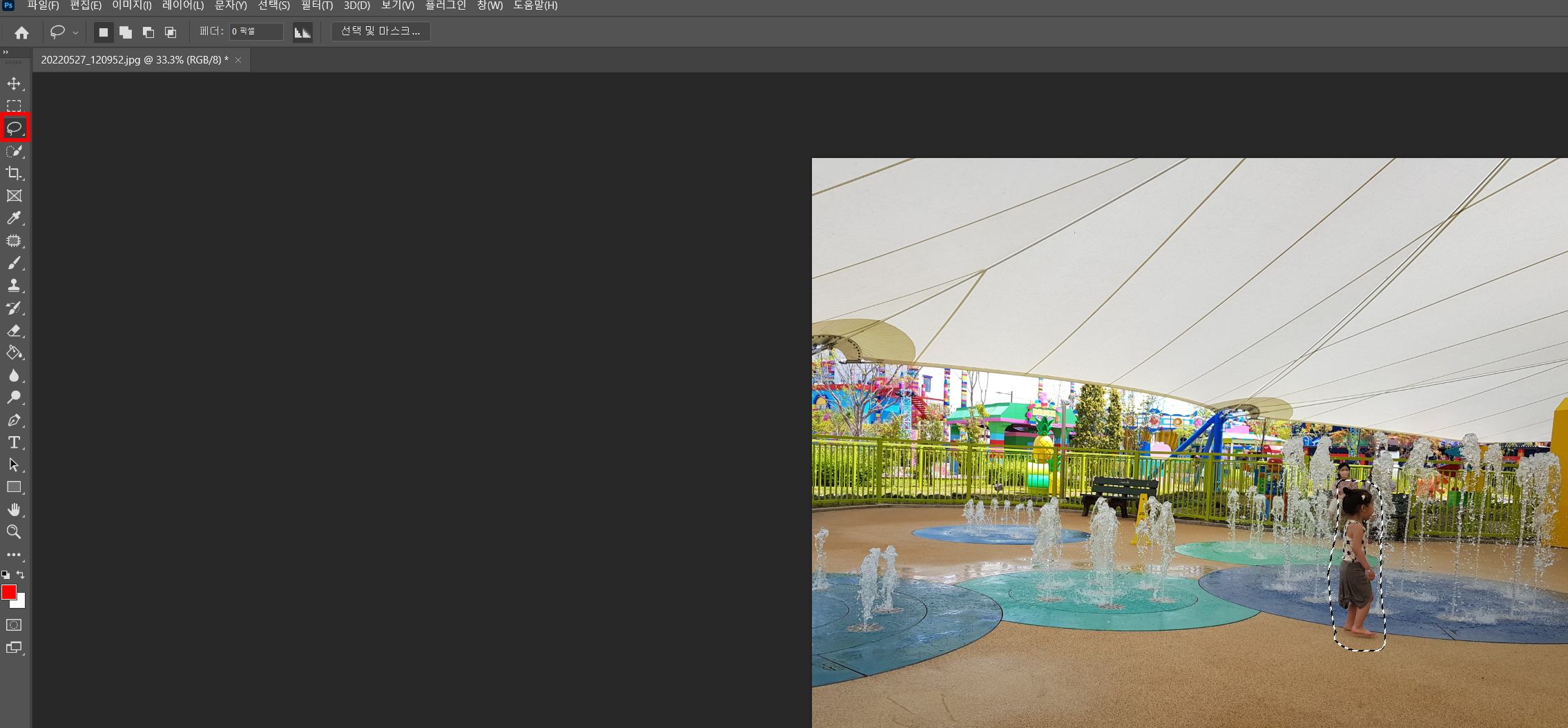
지울 대상의 테두리를 다 입혔으면 맨 위에 메뉴에 편집을 클릭한 후 중간쯤에 있는 내용 인식 채우기를 클릭합니다.
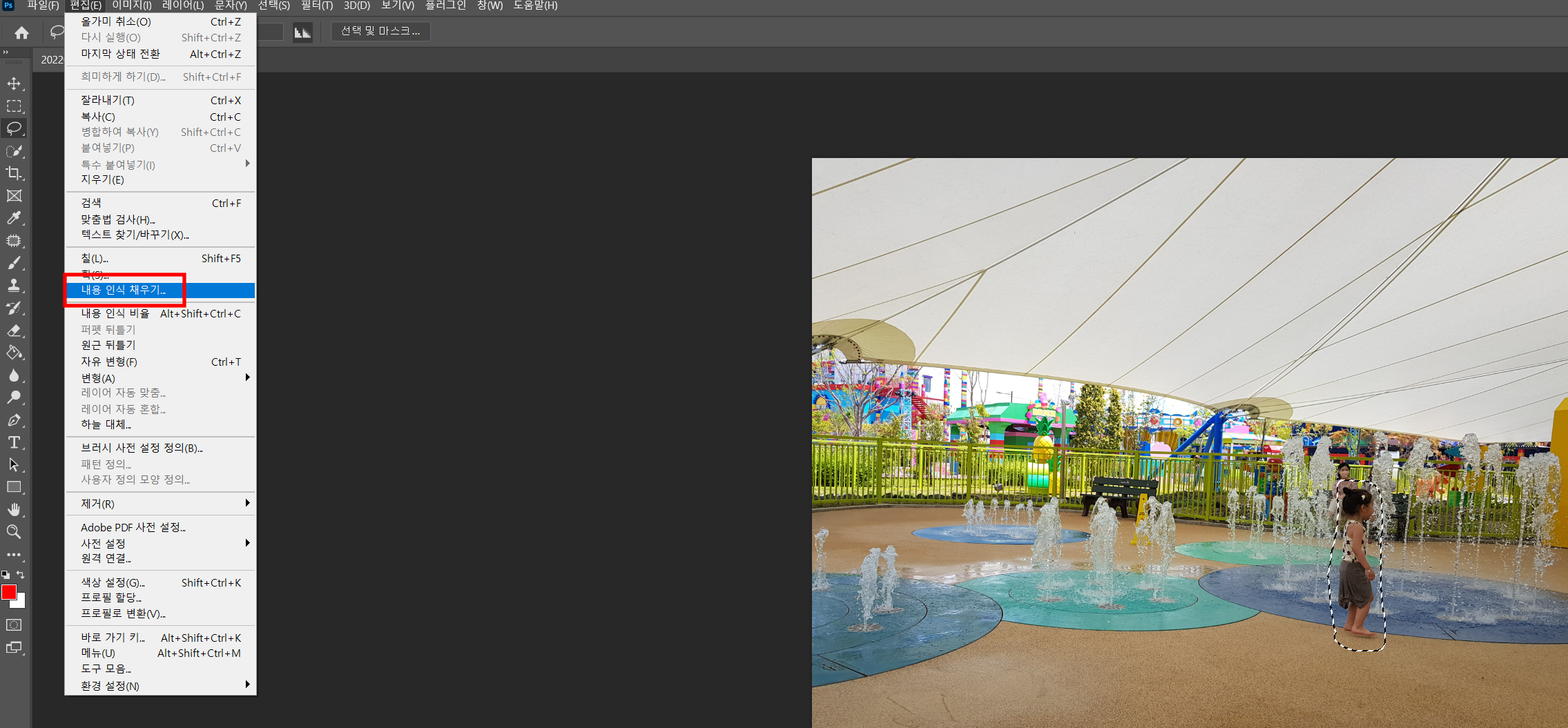
그럼 오른쪽에 미리보기 창이 작게 뜨는데 크기를 늘려서 더 크게 해 줘도 됩니다. 오른쪽 끝에 더 세밀하게 조정할 수 있는 창이 있습니다. 다 됐다면 오른쪽 아래에 있는 확인을 클릭합니다.
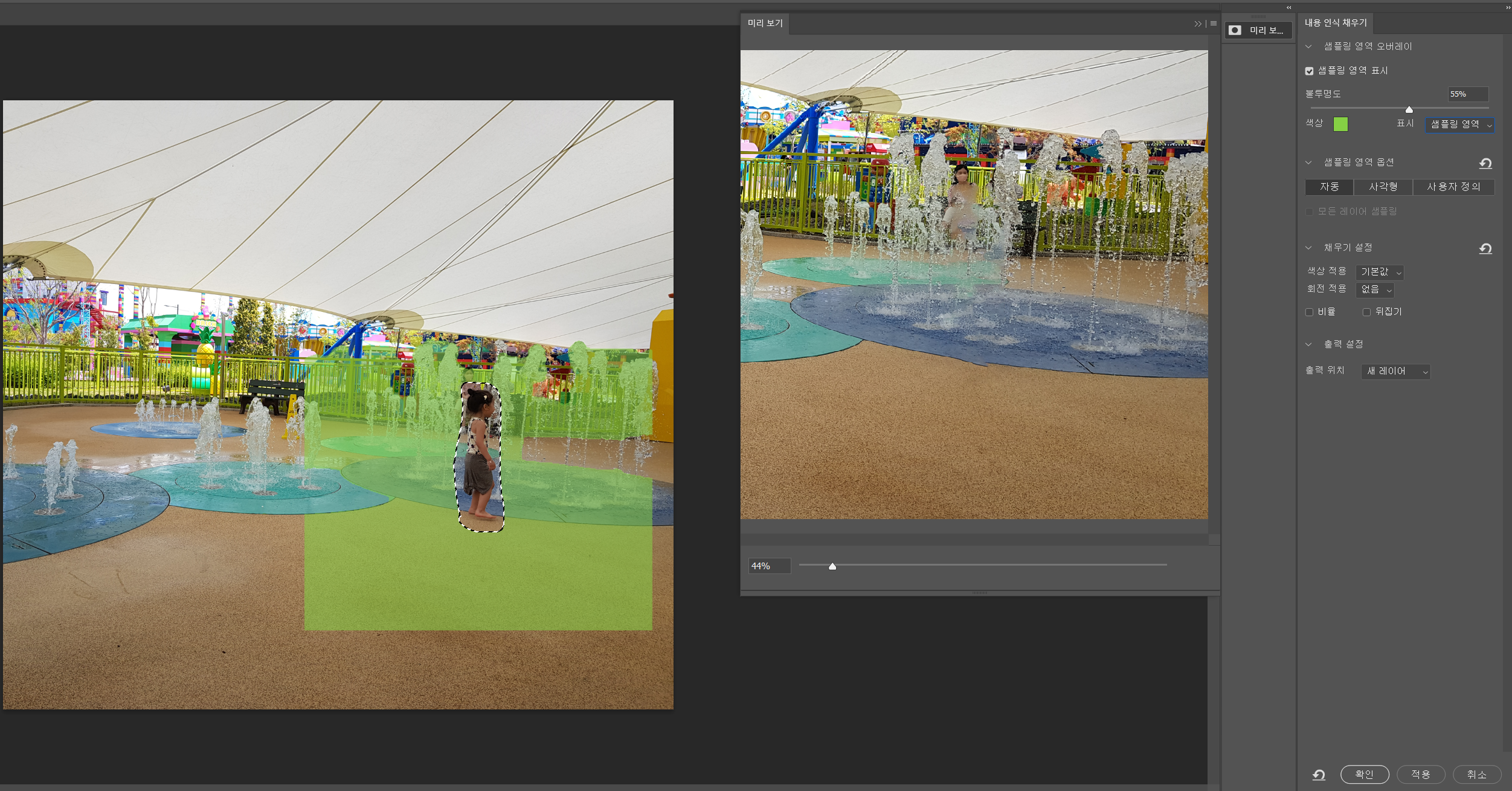
아이가 있던 곳이 사라졌습니다. 살짝 어색한 감이 없지 않아 있긴 하지만 세밀한 작업은 칠을 통해 해 주시거나 도장 툴 등 기타 툴 등을 이용하여 세밀한 작업을 해주면 됩니다.

포토샵 사람 지우기는 배경이 복잡하지 않고 간단한 곳에 있는 사물이나 사람을 지울 경우 어색함이 덜합니다. 하지만 간편하게 내용 인식 채우기로 빠르게 지울 수 있다는 게 신기하게 느껴지기도 합니다.
알수록 간편해지는 정보
포토샵 흑백사진 컬러 색입히기
오래전에 촬영된 흑백사진이나 일부러 흑백으로 촬영된 사진이 있는 경우가 있습니다. 흑백으로 촬영된 사진을 컬러를 입혀 컬러 사진으로 만드는 방법에 대해 알아보는 시간을 가져보려고 합
yunmin77.tistory.com
누끼따기 사이트를 이용해서 사진 누끼따기
인물 사진을 촬영한 경우나 제품 사진을 촬영한 경우 배경이 마음에 안 들어 필요한 부분만 누끼를 따서 합성하고 싶은 경우 누끼 작업을 해줘야 합니다. 포토샵을 이용해서 누끼를 따면 초 미
yunmin77.tistory.com
사진 화질 높이기 웹에서 바로 하는 방법
저해상도로 촬영된 사진이나 디자인 작업용으로 받은 사진이나 그림의 화질이 안 좋은 경우 작업 시 어려움을 겪는 경우가 많습니다. 그리고 화질이 안 좋은 경우 선명도가 떨어지기 때문에 깨
yunmin77.tistory.com
'포토샵 강좌' 카테고리의 다른 글
| 포토샵 단축키 작업속도 올려봐요 (0) | 2020.12.15 |
|---|---|
| 포토샵으로 대두 만들기 (0) | 2020.09.24 |
| 포토샵으로 비내리는 효과 만들기 (0) | 2020.09.09 |
| 포토샵으로 특정 색상 바꾸기 (0) | 2020.09.08 |
| 포토샵으로 흔들린 사진 보정하기 (0) | 2020.07.23 |


댓글